phone JEEP COMPASS 2020 Instructieboek (in Dutch)
[x] Cancel search | Manufacturer: JEEP, Model Year: 2020, Model line: COMPASS, Model: JEEP COMPASS 2020Pages: 370, PDF Size: 9.34 MB
Page 318 of 370
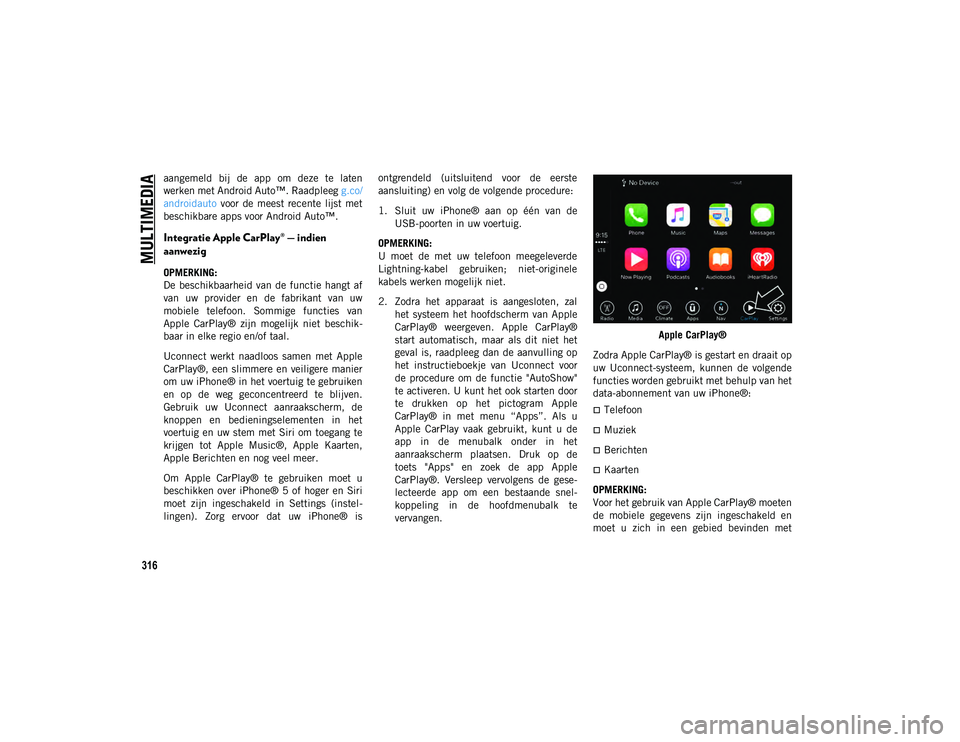
MULTIMEDIA
316
aangemeld bij de app om deze te laten
werken met Android Auto™. Raadpleeg g.co/
androidauto voor de meest recente lijst met
beschikbare apps voor Android Auto™.
Integratie Apple CarPlay® — indien
aanwezig
OPMERKING:
De beschikbaarheid van de functie hangt af
van uw provider en de fabrikant van uw
mobiele telefoon. Sommige functies van
Apple CarPlay® zijn mogelijk niet beschik -
baar in elke regio en/of taal.
Uconnect werkt naadloos samen met Apple
CarPlay®, een slimmere en veiligere manier
om uw iPhone® in het voertuig te gebruiken
en op de weg geconcentreerd te blijven.
Gebruik uw Uconnect aanraakscherm, de
knoppen en bedieningselementen in het
voertuig en uw stem met Siri om toegang te
krijgen tot Apple Music®, Apple Kaarten,
Apple Berichten en nog veel meer.
Om Apple CarPlay® te gebruiken moet u
beschikken over iPhone® 5 of hoger en Siri
moet zijn ingeschakeld in Settings (instel -
lingen). Zorg ervoor dat uw iPhone® is ontgrendeld (uitsluitend voor de eerste
aansluiting) en volg de volgende procedure:
1. Sluit uw iPhone® aan op één van de
USB-poorten in uw voertuig.
OPMERKING:
U moet de met uw telefoon meegeleverde
Lightning-kabel gebruiken; niet-originele
kabels werken mogelijk niet.
2. Zodra het apparaat is aangesloten, zal het systeem het hoofdscherm van Apple
CarPlay® weergeven. Apple CarPlay®
start automatisch, maar als dit niet het
geval is, raadpleeg dan de aanvulling op
het instructieboekje van Uconnect voor
de procedure om de functie "AutoShow"
te activeren. U kunt het ook starten door
te drukken op het pictogram Apple
CarPlay® in met menu “Apps”. Als u
Apple CarPlay vaak gebruikt, kunt u de
app in de menubalk onder in het
aanraakscherm plaatsen. Druk op de
toets "Apps" en zoek de app Apple
CarPlay®. Versleep vervolgens de gese -
lecteerde app om een bestaande snel -
koppeling in de hoofdmenubalk te
vervangen. Apple CarPlay®
Zodra Apple CarPlay® is gestart en draait op
uw Uconnect-systeem, kunnen de volgende
functies worden gebruikt met behulp van het
data-abonnement van uw iPhone®:
Telefoon
Muziek
Berichten
Kaarten
OPMERKING:
Voor het gebruik van Apple CarPlay® moeten
de mobiele gegevens zijn ingeschakeld en
moet u zich in een gebied bevinden met
20_MP_UG_NL_EU_t.book Page 316
Page 319 of 370
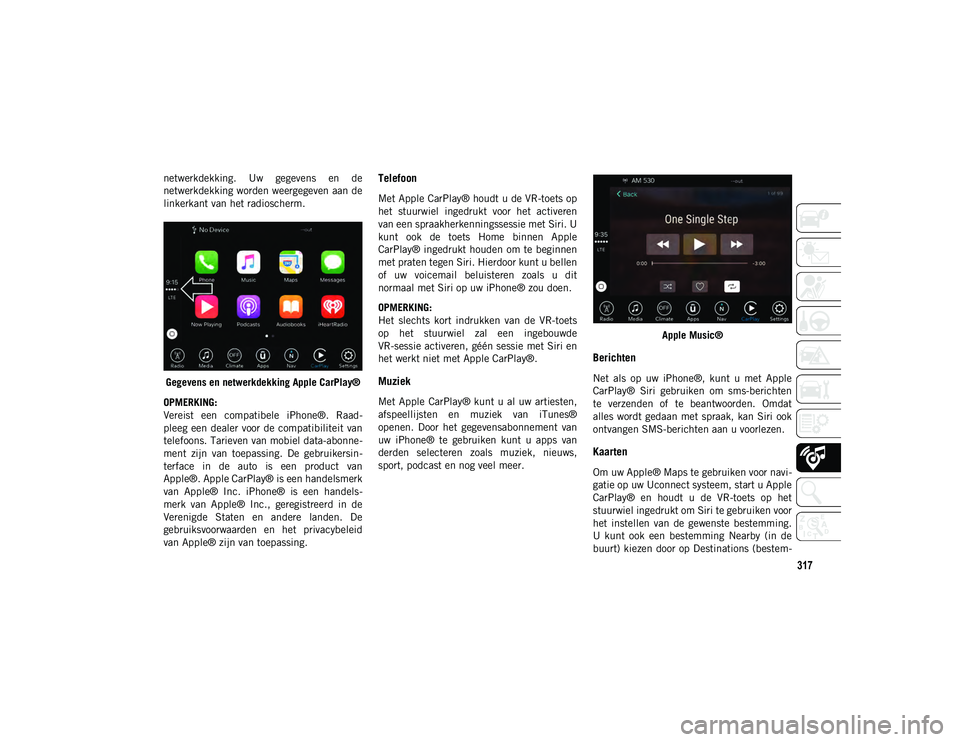
317
netwerkdekking. Uw gegevens en de
netwerkdekking worden weergegeven aan de
linkerkant van het radioscherm.Gegevens en netwerkdekking Apple CarPlay®
OPMERKING:
Vereist een compatibele iPhone®. Raad -
pleeg een dealer voor de compatibiliteit van
telefoons. Tarieven van mobiel data-abonne -
ment zijn van toepassing. De gebruikersin -
terface in de auto is een product van
Apple®. Apple CarPlay® is een handelsmerk
van Apple® Inc. iPhone® is een handels -
merk van Apple® Inc., geregistreerd in de
Verenigde Staten en andere landen. De
gebruiksvoorwaarden en het privacybeleid
van Apple® zijn van toepassing.Telefoon
Met Apple CarPlay® houdt u de VR-toets op
het stuurwiel ingedrukt voor het activeren
van een spraakherkenningssessie met Siri. U
kunt ook de toets Home binnen Apple
CarPlay® ingedrukt houden om te beginnen
met praten tegen Siri. Hierdoor kunt u bellen
of uw voicemail beluisteren zoals u dit
normaal met Siri op uw iPhone® zou doen.
OPMERKING:
Het slechts kort indrukken van de VR-toets
op het stuurwiel zal een ingebouwde
VR-sessie activeren, géén sessie met Siri en
het werkt niet met Apple CarPlay®.
Muziek
Met Apple CarPlay® kunt u al uw artiesten,
afspeellijsten en muziek van iTunes®
openen. Door het gegevensabonnement van
uw iPhone® te gebruiken kunt u apps van
derden selecteren zoals muziek, nieuws,
sport, podcast en nog veel meer. Apple Music®
Berichten
Net als op uw iPhone®, kunt u met Apple
CarPlay® Siri gebruiken om sms-berichten
te verzenden of te beantwoorden. Omdat
alles wordt gedaan met spraak, kan Siri ook
ontvangen SMS-berichten aan u voorlezen.
Kaarten
Om uw Apple® Maps te gebruiken voor navi
-
gatie op uw Uconnect systeem, start u Apple
CarPlay® en houdt u de VR-toets op het
stuurwiel ingedrukt om Siri te gebruiken voor
het instellen van de gewenste bestemming.
U kunt ook een bestemming Nearby (in de
buurt) kiezen door op Destinations (bestem -
20_MP_UG_NL_EU_t.book Page 317
Page 320 of 370
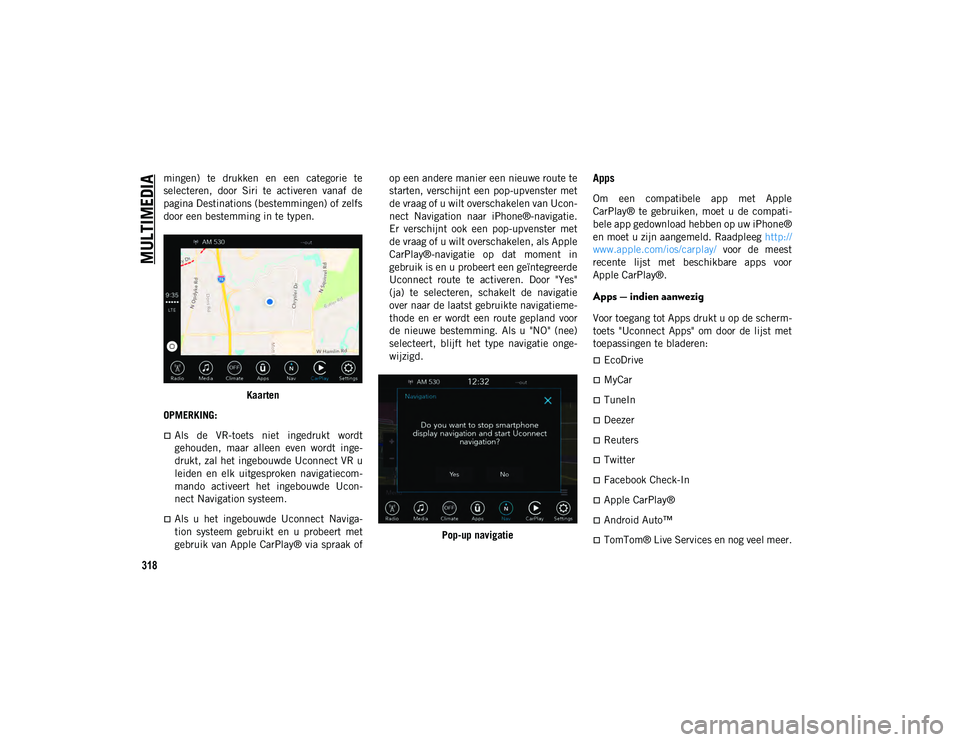
MULTIMEDIA
318
mingen) te drukken en een categorie te
selecteren, door Siri te activeren vanaf de
pagina Destinations (bestemmingen) of zelfs
door een bestemming in te typen.Kaarten
OPMERKING:
Als de VR-toets niet ingedrukt wordt
gehouden, maar alleen even wordt inge-
drukt, zal het ingebouwde Uconnect VR u
leiden en elk uitgesproken navigatiecom -
mando activeert het ingebouwde Ucon -
nect Navigation systeem.
Als u het ingebouwde Uconnect Naviga-
tion systeem gebruikt en u probeert met
gebruik van Apple CarPlay® via spraak of op een andere manier een nieuwe route te
starten, verschijnt een pop-upvenster met
de vraag of u wilt overschakelen van Ucon
-
nect Navigation naar iPhone®-navigatie.
Er verschijnt ook een pop-upvenster met
de vraag of u wilt overschakelen, als Apple
CarPlay®-navigatie op dat moment in
gebruik is en u probeert een geïntegreerde
Uconnect route te activeren. Door "Yes"
(ja) te selecteren, schakelt de navigatie
over naar de laatst gebruikte navigatieme-
thode en er wordt een route gepland voor
de nieuwe bestemming. Als u "NO" (nee)
selecteert, blijft het type navigatie onge-
wijzigd.
Pop-up navigatie
Apps
Om een compatibele app met Apple
CarPlay® te gebruiken, moet u de compati -
bele app gedownload hebben op uw iPhone®
en moet u zijn aangemeld. Raadpleeg http://
www.apple.com/ios/carplay/ voor de meest
recente lijst met beschikbare apps voor
Apple CarPlay®.
Apps — indien aanwezig
Voor toegang tot Apps drukt u op de scherm -
toets "Uconnect Apps" om door de lijst met
toepassingen te bladeren:
EcoDrive
MyCar
TuneIn
Deezer
Reuters
Twitter
Facebook Check-In
Apple CarPlay®
Android Auto™
TomTom® Live Services en nog veel meer.
20_MP_UG_NL_EU_t.book Page 318
Page 323 of 370
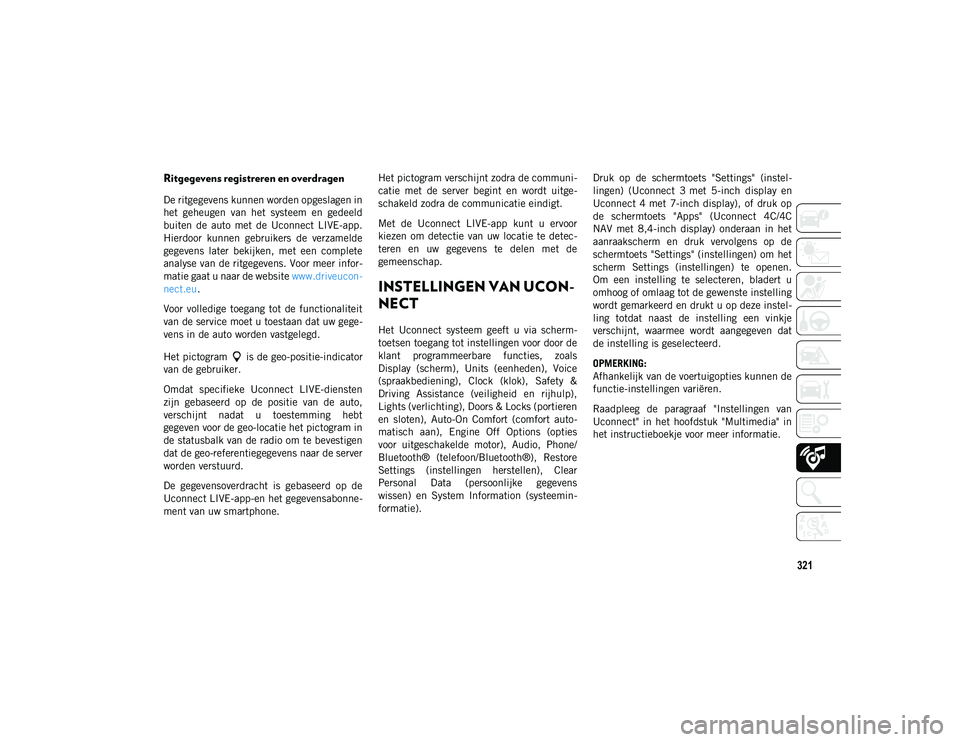
321
Ritgegevens registreren en overdragen
De ritgegevens kunnen worden opgeslagen in
het geheugen van het systeem en gedeeld
buiten de auto met de Uconnect LIVE-app.
Hierdoor kunnen gebruikers de verzamelde
gegevens later bekijken, met een complete
analyse van de ritgegevens. Voor meer infor-
matie gaat u naar de website www.driveucon-
nect.eu .
Voor volledige toegang tot de functionaliteit
van de service moet u toestaan dat uw gege -
vens in de auto worden vastgelegd.
Het pictogram is de geo-positie-indicator
van de gebruiker.
Omdat specifieke Uconnect LIVE-diensten
zijn gebaseerd op de positie van de auto,
verschijnt nadat u toestemming hebt
gegeven voor de geo-locatie het pictogram in
de statusbalk van de radio om te bevestigen
dat de geo-referentiegegevens naar de server
worden verstuurd.
De gegevensoverdracht is gebaseerd op de
Uconnect LIVE-app-en het gegevensabonne -
ment van uw smartphone. Het pictogram verschijnt zodra de communi
-
catie met de server begint en wordt uitge -
schakeld zodra de communicatie eindigt.
Met de Uconnect LIVE-app kunt u ervoor
kiezen om detectie van uw locatie te detec -
teren en uw gegevens te delen met de
gemeenschap.
INSTELLINGEN VAN UCON -
NECT
Het Uconnect systeem geeft u via scherm -
toetsen toegang tot instellingen voor door de
klant programmeerbare functies, zoals
Display (scherm), Units (eenheden), Voice
(spraakbediening), Clock (klok), Safety &
Driving Assistance (veiligheid en rijhulp),
Lights (verlichting), Doors & Locks (portieren
en sloten), Auto-On Comfort (comfort auto -
matisch aan), Engine Off Options (opties
voor uitgeschakelde motor), Audio, Phone/
Bluetooth® (telefoon/Bluetooth®), Restore
Settings (instellingen herstellen), Clear
Personal Data (persoonlijke gegevens
wissen) en System Information (systeemin -
formatie). Druk op de schermtoets "Settings" (instel
-
lingen) (Uconnect 3 met 5-inch display en
Uconnect 4 met 7-inch display), of druk op
de schermtoets "Apps" (Uconnect 4C/4C
NAV met 8,4-inch display) onderaan in het
aanraakscherm en druk vervolgens op de
schermtoets "Settings" (instellingen) om het
scherm Settings (instellingen) te openen.
Om een instelling te selecteren, bladert u
omhoog of omlaag tot de gewenste instelling
wordt gemarkeerd en drukt u op deze instel -
ling totdat naast de instelling een vinkje
verschijnt, waarmee wordt aangegeven dat
de instelling is geselecteerd.
OPMERKING:
Afhankelijk van de voertuigopties kunnen de
functie-instellingen variëren.
Raadpleeg de paragraaf "Instellingen van
Uconnect" in het hoofdstuk "Multimedia" in
het instructieboekje voor meer informatie.
20_MP_UG_NL_EU_t.book Page 321
Page 324 of 370

MULTIMEDIA
322
STUURBEDIENING VOOR
AUDIO
De afstandsbediening voor het audiosysteem
bevindt zich achter op het stuurwiel in de
standen drie uur en negen uur.Afstandsbediening audiosysteem
De knop aan de rechterzijde is een tuimel -
schakelaar met een drukknop in het midden.
Hiermee kunt u het volume regelen en de
modus van het audiosysteem bepalen. Als u
de bovenzijde van de tuimelschakelaar
indrukt, neemt het geluidsvolume toe. Als u
de onderzijde indrukt, wordt het volume
verlaagd.
Door op de drukknop in het midden te
drukken, wordt de radio gedempt.
De knop aan uw linkerhand is ook een tuimel
-
schakelaar met een drukknop in het midden.
De functie van de knop aan de linkerzijde is
afhankelijk van de actieve modus.
Hier volgt een beschrijving van de functies
van deze knop in de verschillende modi.
Bediening van de radio
Als u de bovenzijde van de schakelaar
indrukt, wordt vooruit gezocht naar de
volgende beschikbare zender. Als u de
onderzijde van de schakelaar indrukt, wordt
achteruit gezocht naar de volgende beschik -
bare zender.
Als u op de drukknop midden op de tuimel -
schakelaar aan de linkerzijde drukt, wordt er
geschakeld tussen verschillende beschikbare
modi (AM/FM/DAB, enz.).
Media-modus
Als u één keer drukt op de bovenzijde van de
schakelaar, wordt het volgende nummer op de
geselecteerde media (AUX/USB/Bluetooth®)
gekozen. Als u één keer op de onderkant van de
schakelaar drukt, wordt het begin van het
huidige nummer gekozen, of het begin van het
vorige nummer wanneer het nieuwe nummer
korter dan acht seconden is afgespeeld.
BEDIENING AUX/USB/MP3
Er bevinden zich een USB-poort en
AUX-aansluiting in de middenconsole. Deze
voorziening maakt het mogelijk een extern
apparaat aan te sluiten op de USB-poort of
AUX-aansluiting.
USB-poort in middenconsole
De USB-poort maakt interactie met een
aangesloten smartphone mogelijk via
Android Auto™ of Apple CarPlay® als de
auto is uitgerust met Uconnect 4C/4C NAV.
1 — USB-poort
2 — AUX-aansluiting
20_MP_UG_NL_EU_t.book Page 322
Page 327 of 370
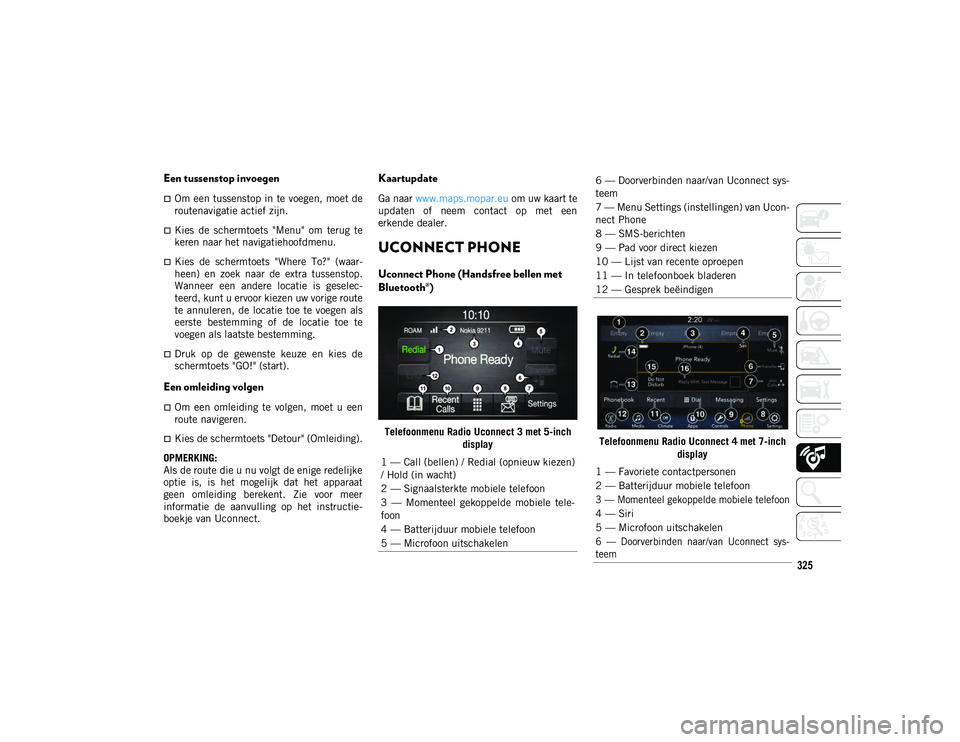
325
Een tussenstop invoegen
Om een tussenstop in te voegen, moet de
routenavigatie actief zijn.
Kies de schermtoets "Menu" om terug te
keren naar het navigatiehoofdmenu.
Kies de schermtoets "Where To?" (waar-
heen) en zoek naar de extra tussenstop.
Wanneer een andere locatie is geselec-
teerd, kunt u ervoor kiezen uw vorige route
te annuleren, de locatie toe te voegen als
eerste bestemming of de locatie toe te
voegen als laatste bestemming.
Druk op de gewenste keuze en kies de
schermtoets "GO!" (start).
Een omleiding volgen
Om een omleiding te volgen, moet u een
route navigeren.
Kies de schermtoets "Detour" (Omleiding).
OPMERKING:
Als de route die u nu volgt de enige redelijke
optie is, is het mogelijk dat het apparaat
geen omleiding berekent. Zie voor meer
informatie de aanvulling op het instructie -
boekje van Uconnect.
Kaartupdate
Ga naar www.maps.mopar.eu om uw kaart te
updaten of neem contact op met een
erkende dealer.
UCONNECT PHONE
Uconnect Phone (Handsfree bellen met
Bluetooth®)
Telefoonmenu Radio Uconnect 3 met 5-inch
display Telefoonmenu Radio Uconnect 4 met 7-inch
display
1 — Call (bellen) / Redial (opnieuw kiezen)
/ Hold (in wacht)
2 — Signaalsterkte mobiele telefoon
3 — Momenteel gekoppelde mobiele tele -
foon
4 — Batterijduur mobiele telefoon
5 — Microfoon uitschakelen
6 — Doorverbinden naar/van Uconnect sys -
teem
7 — Menu Settings (instellingen) van Ucon -
nect Phone
8 — SMS-berichten
9 — Pad voor direct kiezen
10 — Lijst van recente oproepen
11 — In telefoonboek bladeren
12 — Gesprek beëindigen
1 — Favoriete contactpersonen
2 — Batterijduur mobiele telefoon
3 — Momenteel gekoppelde mobiele telefoon
4 — Siri
5 — Microfoon uitschakelen
6 — Doorverbinden naar/van Uconnect sys -
teem
20_MP_UG_NL_EU_t.book Page 325
Page 328 of 370

MULTIMEDIA
326
Telefoonmenu Radio Uconnect 4C/4C NAV met 8,4-inch display Met de functie Uconnect Phone kunt u
handsfree oproepen beginnen en beant
-
woorden met de mobiele telefoon. Ook kan
de bestuurder mobiele-telefoonoproepen
beginnen met gesproken opdrachten of met
de schermtoetsen (zie het hoofdstuk Spraak -
bediening).
De functie voor het handsfree bellen wordt
mogelijk gemaakt via Bluetooth®-techno -
logie: de wereldwijde standaard die ervoor
zorgt dat verschillende elektronische appa -
raten draadloos verbinding kunnen maken
met elkaar.
Als uw stuurwiel is voorzien van de toets
Uconnect Phone , kunt u gebruikmaken
van de functies van Uconnect Phone.
7 — Vergadergesprek*
8 — Telefooninstellingen
9 — SMS-berichten**
10 — Pad voor direct kiezen
11 — Lijst van recente oproepen
12 — Bladeren in telefoonboekvermeldingen
13 — Gesprek beëindigen
14 — Call (bellen) / Redial (opnieuw kie
-
zen) / Hold (in wacht)
15 — Do Not Disturb (niet storen)
16 — Antwoorden met SMS-bericht
* — De functie Vergadergesprek is alleen
beschikbaar op GSM mobiele apparaten
** — De functie SMS-berichten is niet be -
schikbaar op alle mobiele telefoons (Blue -
tooth® MAP-profiel is vereist)
1 — Momenteel gekoppelde mobiele telefoon
2 — Signaalsterkte mobiele telefoon
3 — Do Not Disturb (niet storen)
4 — Antwoorden met SMS-bericht**
5 — Naam contactpersoon huidige tele -
foongesprek
6 — Vergadergesprek*
7 — Telefoon koppelen
8 — Menu sms-berichten**
9 — Pad voor direct kiezen
10 — Menu contactpersonen
11 — Lijst van recente oproepen
12 — Favoriete contactpersonen
13 — Microfoon dempen
14 — Inkomend gesprek afwijzen
15 — Beantwoorden/opnieuw kiezen/in de
wacht
16 — Batterijduur mobiele telefoon
17 — Doorverbinden naar/van Uconnect
systeem
* — De functie Vergadergesprek is alleen
beschikbaar op GSM mobiele apparaten
** — De functie SMS-berichten is niet be -
schikbaar op alle mobiele telefoons (Blue -
tooth® MAP-profiel is vereist)
20_MP_UG_NL_EU_t.book Page 326
Page 329 of 370
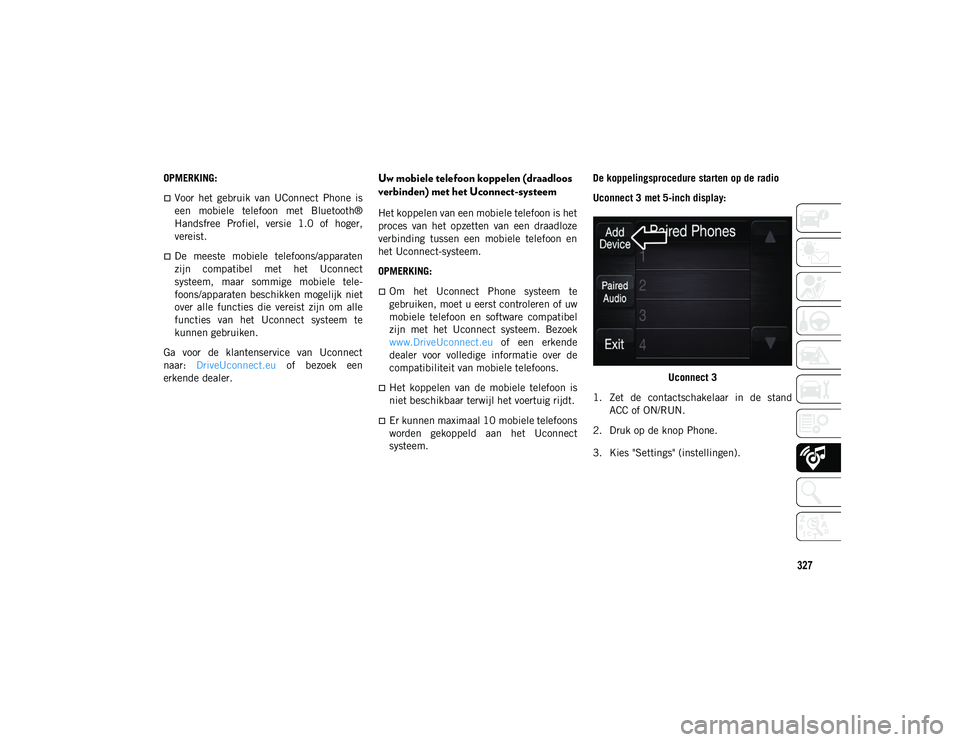
327
OPMERKING:
Voor het gebruik van UConnect Phone is
een mobiele telefoon met Bluetooth®
Handsfree Profiel, versie 1.0 of hoger,
vereist.
De meeste mobiele telefoons/apparaten
zijn compatibel met het Uconnect
systeem, maar sommige mobiele tele-
foons/apparaten beschikken mogelijk niet
over alle functies die vereist zijn om alle
functies van het Uconnect systeem te
kunnen gebruiken.
Ga voor de klantenservice van Uconnect
naar: DriveUconnect.eu of bezoek een
erkende dealer.
Uw mobiele telefoon koppelen (draadloos
verbinden) met het Uconnect-systeem
Het koppelen van een mobiele telefoon is het
proces van het opzetten van een draadloze
verbinding tussen een mobiele telefoon en
het Uconnect-systeem.
OPMERKING:
Om het Uconnect Phone systeem te
gebruiken, moet u eerst controleren of uw
mobiele telefoon en software compatibel
zijn met het Uconnect systeem. Bezoek
www.DriveUconnect.eu of een erkende
dealer voor volledige informatie over de
compatibiliteit van mobiele telefoons.
Het koppelen van de mobiele telefoon is
niet beschikbaar terwijl het voertuig rijdt.
Er kunnen maximaal 10 mobiele telefoons
worden gekoppeld aan het Uconnect
systeem. De koppelingsprocedure starten op de radio
Uconnect 3 met 5-inch display:
Uconnect 3
1. Zet de contactschakelaar in de stand ACC of ON/RUN.
2. Druk op de knop Phone.
3. Kies "Settings" (instellingen).
20_MP_UG_NL_EU_t.book Page 327
Page 330 of 370

MULTIMEDIA
328
4. Kies "Paired Phones" (gekoppelde tele-
foons).
5. Kies "Add device" (apparaat toevoegen).
Uconnect Phone toont een voortgangs -
scherm terwijl het systeem de koppe -
ling tot stand brengt.
Uconnect 4 met 7-inch display:
Uconnect 4
1. Zet de contactschakelaar in de stand ACC of ON/RUN.
2. Druk op de schermtoets "Phone" (tele -
foon) in de menubalk op het touchs -
creen. Er verschijnt een bericht met de
vraag "No phone connected (Geen tele -
foon verbonden). Do you want to pair a
phone?" (Wilt u een telefoon koppelen?)
Selecteer Yes (ja). 3. Nadat u "Yes" (ja) hebt geselecteerd, gaat
u door met de stappen om uw telefoon te
koppelen met uw Bluetooth®-verbin -
ding.
4. Zodra het koppelen is gelukt, verschijnt er een bericht met de vraag "Make this
your favorite?" (Toevoegen aan favo -
rieten?) Selecteer vervolgens Yes (ja) of
No (nee).
Uconnect 4C/4C NAV met 8,4–inch display:
Uconnect 4C/4C NAV
1. Zet de contactschakelaar in de stand ACC of ON/RUN. 2. Druk op de schermtoets "Phone" (tele
-
foon) in de menubalk op het touchs -
creen.Als geen telefoon is verbonden met het voertuig, wordt een bericht weerge -
geven waarin u wordt gevraagd een
telefoon te koppelen. Selecteer Yes
(ja) bij dit bericht. Nadat u op Yes (ja)
hebt gedrukt, begeleiden de aanwij -
zingen via de radio u door de stappen
om uw telefoon via Bluetooth® te
koppelen.
Uconnect Phone toont een voortgangs -
scherm terwijl het systeem de koppe -
ling tot stand brengt. Als de koppeling
is geslaagd, wordt een bericht weerge -
geven. Klik bij dit bericht op “OK”.
De telefoonkoppeling is ook op de volgende
manier toegankelijk:
1. Zet de contactschakelaar in de stand ACC of ON/RUN.
2. Druk op de schermtoets Apps in de menubalk op het touchscreen.
3. Kies “Settings” (instellingen).
20_MP_UG_NL_EU_t.book Page 328
Page 331 of 370
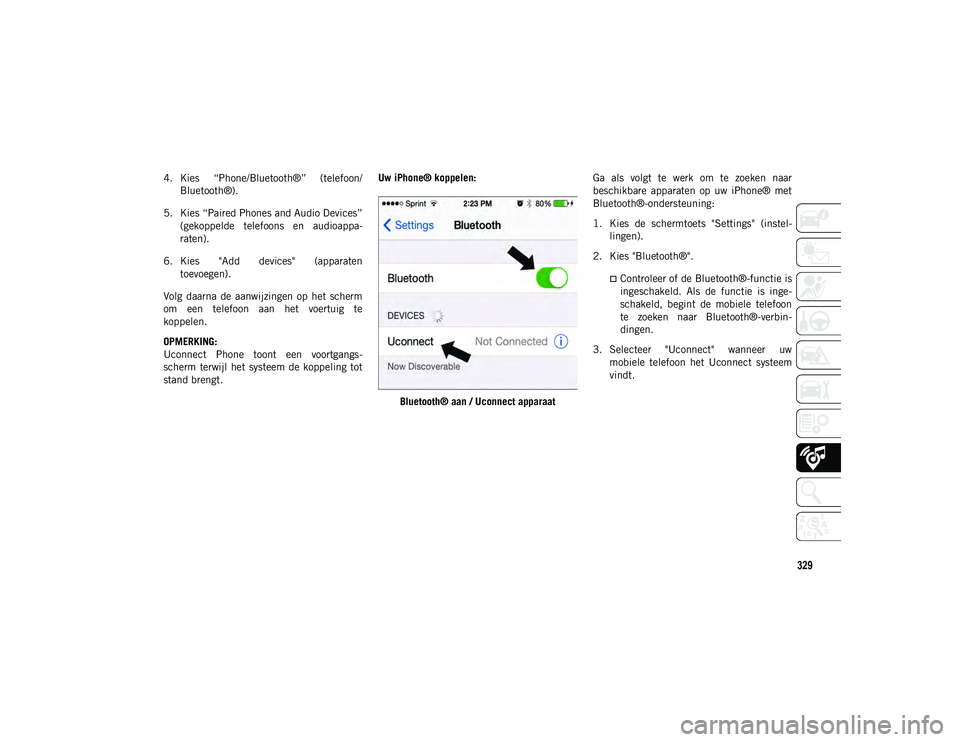
329
4. Kies “Phone/Bluetooth®” (telefoon/Bluetooth®).
5. Kies “Paired Phones and Audio Devices” (gekoppelde telefoons en audioappa -
raten).
6. Kies "Add devices" (apparaten toevoegen).
Volg daarna de aanwijzingen op het scherm
om een telefoon aan het voertuig te
koppelen.
OPMERKING:
Uconnect Phone toont een voortgangs -
scherm terwijl het systeem de koppeling tot
stand brengt. Uw iPhone® koppelen:
Bluetooth® aan / Uconnect apparaat Ga als volgt te werk om te zoeken naar
beschikbare apparaten op uw iPhone® met
Bluetooth®-ondersteuning:
1. Kies de schermtoets "Settings" (instel
-
lingen).
2. Kies "Bluetooth®".
Controleer of de Bluetooth®-functie is ingeschakeld. Als de functie is inge -
schakeld, begint de mobiele telefoon
te zoeken naar Bluetooth®-verbin -
dingen.
3. Selecteer "Uconnect" wanneer uw mobiele telefoon het Uconnect systeem
vindt.
20_MP_UG_NL_EU_t.book Page 329